Wskazówki dotyczące skutecznego poprawiania jakości wideo w programie Windows Movie Maker
Nie możemy uniknąć odtwarzania filmów o niskiej jakości. Jednak przy tego rodzaju innowacjach, w jakich obecnie żyjemy, posiadanie wideo niskiej jakości jest czymś, od czego należy się powstrzymać. Dlaczego? Ponieważ wszyscy widzowie, nawet Ty, nie lubią oglądać treści, które są rozmazane i mają niską jakość. Dlatego też branża filmowa postanowiła zamienić klasyczne filmy w HD lub w najnowszej jakości tylko po to, by je zachować. Z drugiej strony, ponieważ wielu używa komputerów stacjonarnych do edycji wideo, Windows Movie Maker jest również przymocowany do ich urządzenia, ponieważ jest to wstępnie zainstalowane oprogramowanie. Jednak generowanie filmów za pomocą programu Windows Movie Maker nie jest tak przewiewne, szczególnie w przypadku filmów o niskiej jakości. Niemniej jednak możesz użyć tego oprogramowania do manipulowania jakością swojego wideo i to jest powód tego artykułu. Tutaj damy ci rozwiązanie jak poprawić jakość wideo w programie Windows Movie Maker.
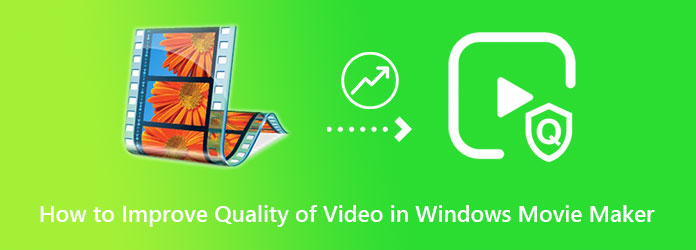
Zanim otrzymamy przewodnik instruktażowy dotyczący korzystania z programu Windows Movie Maker, najpierw przyjrzyjmy się mu głębiej. Windows Movie Maker jest niewątpliwie dobry do darmowego tworzenia i edytowania filmów/wideo. Prawdę mówiąc, w szczytowym okresie cieszył się on dużym zainteresowaniem ze względu na oferowane przejścia, tytuły i efekty. Poza tym był jednym z tych, które stabilizowały, zmieniały prędkość i przycinały filmy w najbardziej efektywny sposób.
Jednak wraz z rozpoczęciem innowacji technologicznych Microsoft zdecydował się zaprzestać świadczenia bezpłatnej usługi, ponieważ jej przeciwnicy z wyższej półki pozostawili ją w tyle. Oznacza to, że komputery stacjonarne z najnowszymi wersjami nie mogą teraz mieć programu Windows Movie Maker. Tak więc, jeśli masz go z używaną wersją komputerową, możesz przejść do poniższego przewodnika.
Jak poprawić jakość wideo za pomocą programu Windows Movie Maker
Używając systemu Windows 10 lub wcześniejszego, uruchom preinstalowany program Windows Movie Maker. Następnie prześlij plik wideo, klikając ikony pośrodku prawej strony interfejsu.
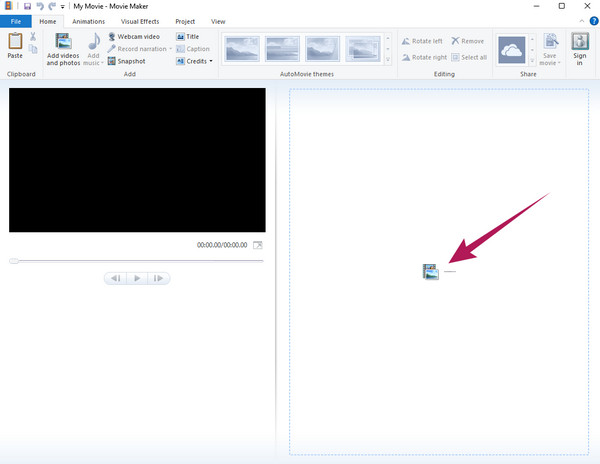
Teraz naciśnij Efekty wizualne znajduje się w górnej części. Następnie wybierz spośród przedstawionych efektów i przejdź do Jasność wybór. Na podstawie tego wyboru dostosuj suwak do swoich preferencji.
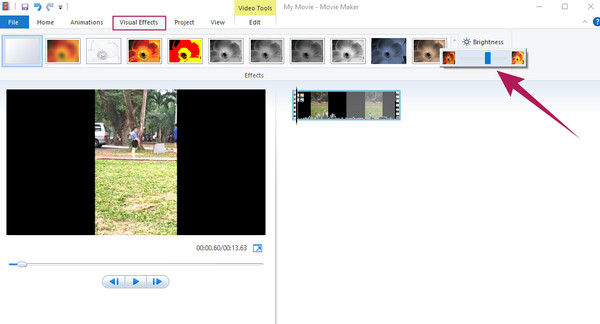
Następnie przejdź do filet menu i wybierz Zapisz film wybór. Teraz, aby wyświetlić następujące opcje, kliknij przycisk Zalecany do tego projektu dialogowe, a następnie wybierz folder, w którym chcesz zapisać nowy plik. Możesz teraz sprawdzić nowo zaktualizowany film. Oto ograniczone działania, które możesz wykonać, aby odpowiedzieć na pytanie, jak poprawić jakość wideo w programie Windows Movie Maker.
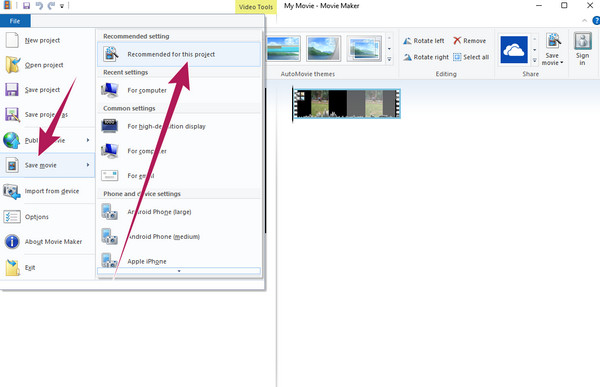
Załóżmy, że Windows Movie Maker jest narzędziem, którego brakuje Tobie i Twoim zadaniom związanym z edycją wideo. W takim przypadku możesz przejść do Konwerter wideo Ultimate kiedykolwiek. Jest to oprogramowanie do edycji wideo z dużo bardziej rozbudowanymi narzędziami i opcjami niż Windows Media Maker. Wielu użytkowników systemów Windows i Mac przeszło od swojego długoletniego towarzysza do korzystania z tego fantastycznego oprogramowania, ponieważ ma ono wszystko, czego potrzebują do edycji wideo. Jeśli chodzi o zdolność do poprawy jakości wideo, Video Converter Ultimate współpracuje z narzędziami opartymi na sztucznej inteligencji, które umożliwiają poprawę wideo za pomocą zaledwie kilku kliknięć. Pomaga natychmiast zwiększyć rozdzielczość, usunąć szumy, zredukować drgania i zoptymalizować jasność i kontrast wideo!
Na tej samej stronie daje również swobodę zmiany lub konwersji wideo do różnych formatów, takich jak MP4, AVI, WMV, WEBM, M4V, MOV, MKV i wiele innych. Co więcej, zapewnia tak wiele narzędzi w zestawie narzędzi, że z pewnością opadnie Ci szczęka. Dowiedz się więcej o tym fantastycznym narzędziu poniżej.
Dodatkowe narzędzia Video Converter Ultimate
Jak poprawić jakość wideo za pomocą najlepszej alternatywy programu Windows Movie Maker
Pobierz oprogramowanie na swój komputer stacjonarny, klikając przycisk pobierania powyżej. Zainstaluj go i uruchom później.
W głównym interfejsie kliknij plik Toolbox menu w środkowej górnej części interfejsu. Po dotarciu do menu spójrz i kliknij Wzmacniacz wideo wybór wśród narzędzi. Następnie rozpocznij przesyłanie pliku wideo, naciskając przycisk Plus ikonę w wyskakującym oknie.
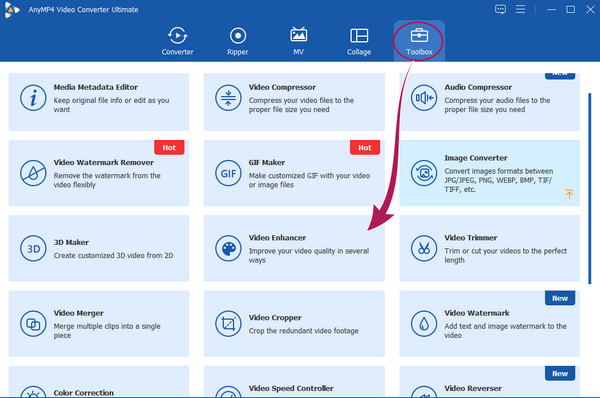
Teraz przełącz wszystkie pola opcji ulepszania wideo w nowym oknie. Możesz także zmodyfikować utworzony i Rozkład Jeśli chcesz. Możesz także dostosować folder docelowy, oznaczając plik Strzałka ikona od Zapisz do
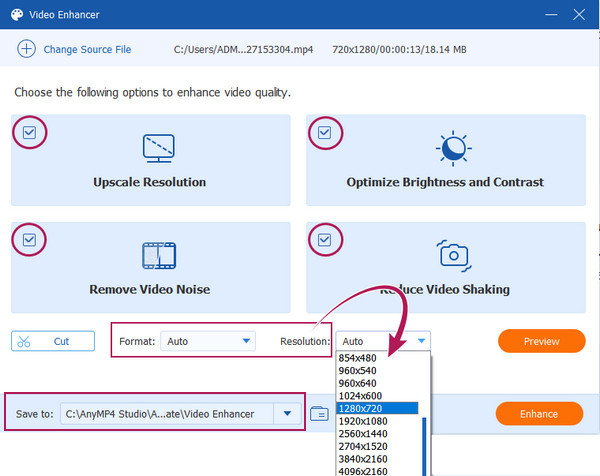
Następnie naciśnij Podgląd , aby zobaczyć zmiany, które zamierzasz zastosować w filmie. W związku z tym uderz w Zwiększać przycisk, aby wykonać zmiany. Poczekaj na szybki proces transformacji, a następnie kliknij OK zakładka po.
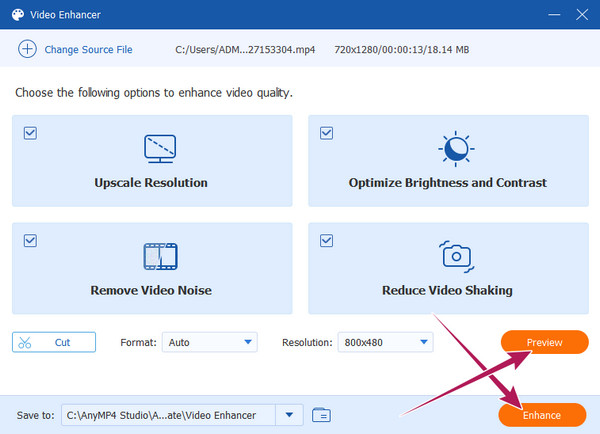
Przygotowaliśmy obszerne porównanie programów Windows Movie Maker i Video Converter Ultimate. W ten sposób możesz mieć odniesienie do dobrodziejstw i zmor tych dwóch.
| video Editor | Windows Movie Maker | Konwerter wideo Ultimate |
|---|---|---|
| Obsługiwana platforma | Tylko Windows | Windows, Mac i Linux. |
| Obsługiwane formaty wideo | AVI, WMV, MP4, M4V, MOV, MTS, 3GP i ASF. | MP4, AVI, WMV, FLV, SWF, MXF, M4V, XVID, MTS, MPEG, AVC, TRP, MKV, MOV, MPG, ASF, OGV, DIVX, 4K/5K/8K. |
| Wolny w użyciu | Tak. | Nie, ale z bezpłatną wersją próbną. |
| Najlepszy dla | Odtwarzanie multimediów, tworzenie, edytowanie i udostępnianie filmów. | Konwersja, tworzenie, intensywna edycja, udostępnianie, nagrywanie i udostępnianie filmów. |
Dalsze czytanie:
Jak skalować filmy z 1080p do 4K na trzy niezwykłe sposoby
Jak profesjonalnie usunąć rozmycie wideo: 5 najlepszych sposobów
Jak poprawić jakość wideo w programie Windows Movie Maker w systemie Windows 11?
Niestety system Windows 11 nie może już mieć programu Windows Movie Maker. Jednak Microsoft przywrócił narzędzie jako Clipchamp.
Czy program Windows Movie Maker obsługuje pliki wideo w rozdzielczości 4K?
Niestety program Windows Movie Maker nie obsługuje eksportowania filmów 4K, ponieważ opłata za przejazd została już wycofana i jest nieaktualna.
Czy mogę również użyć programu Windows Movie Maker do obniżenia jakości wideo?
TAk. Używasz programu Windows Movie Maker, aby obniżyć jakość wideo. Aby to zrobić, możesz uzyskać dostęp do ustawień narzędzia i przejść do zmniejszenia liczby klatek na sekundę.
Podsumowując, Windows Movie Maker to praktyczne narzędzie dla tych, którzy nie edytują swoich filmów zbyt często. I możesz poprawić jakość wideo w programie Windows Movie Maker. Jednak Windows Movie Maker nie jest dobrym wyborem dla tych, którzy muszą dokonać znacznej edycji. Jeśli potrzebujesz praktycznego narzędzia, wybierz Konwerter wideo Ultimate, Twój wszechstronny powiernik w zakresie edycji wideo.
Więcej Reading
Jak ustabilizować drżące filmy za pomocą trzech niesamowitych sposobów
Szukasz doskonałych sposobów na stabilizację trzęsących się filmów? Wejdź tutaj i zobacz obszerne samouczki, jak skutecznie naprawić chwiejne filmy.
AI Upscaling Video: Jak skalować wideo na dwa najlepsze sposoby
Przyjdź i zobacz, jak wykorzystać sztuczną inteligencję do przeskalowania wideo. Wtedy zobaczysz również najlepsze narzędzia na PC i urządzenia mobilne. Zwiększ rozdzielczość przy zachowaniu jakości.
2 Najlepsze metody konwersji plików Windows Movie Maker na MP4 [rozwiązane]
Jak przekonwertować Windows Movie Maker na MP4? Niezależnie od tego, czy zamienisz pliki WLMP, MSWMM, czy nawet WMV na MP4, możesz znaleźć skuteczne metody 2 z artykułu.
Jak przyciąć wideo w programie Windows Movie Maker i jego najlepszej alternatywie?
Czy można przycinać wideo w programie Windows Movie Maker? Dowiedz się więcej o procesie i jego najlepszej alternatywie z artykułu.
Ulepsz wideo